|
Hexenwelt

Dieses Tutorial
wurde
von mir Romana
geschrieben, es darf
nicht kopiert werden und
auf
anderen
Seiten zum
download angeboten
werden.
Jegliche Ähnlichkeit ist
rein zufällig.
Ich habe es mit Corel 12 geschrieben, geht aber
sicher mit den anderen
auch.
Hier
bekommt ihr das Material
dazu.
Du benötigst eine
Haupttube und eine decotube
Filter - Unlimited 2.0 -
Photo Aging Kit - Hairs&Dust
Filter - Grafik
Plus - Cross Shadow
Entpacke das Material
und
Die Auswahl Datei
gehört in die Auswahl
von PSP
lege die Maske unten in
deinen PSP hin
Hast du alles dann
fangen wir an.
1.)
Öffne ein neues transparentes Bild von
700 x 700
Suche dir 2 schöne Farben aus deiner
Tube
Ich hab als Vordergrundfarbe helle
#E76302
Und als Hintergrundfarbe die dunkle Farbe
#000000
2.)
Fülle dein leeres Blatt mit der dunklen
Hintergrundfarbe
Ebene - neue Rasterebene
Fülle diese mit deiner hellen
Vordergrundfarbe
Ebene - neue Maskenebene - aus Bild mit
dieser Einstellung
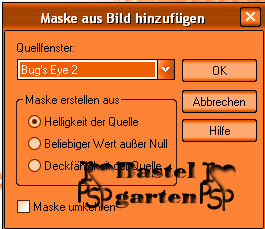
Maskenebene löschen - Ja Beantworten -
Gruppe zusammenfassen
Ebenen Sichtbar verbinden
3.)
Ebene - neue Rasterebene
Auswahl
- Auswahl laden - Auswahl laden
aus Datei
suche dir da die Auswahl "tag84-rom-1"
mit dieser Einstellung
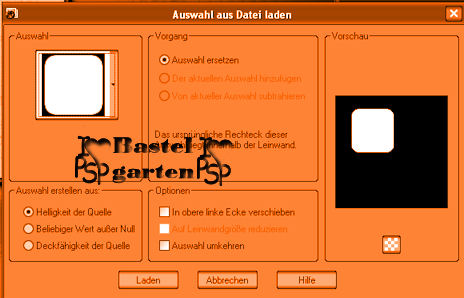
4.)
Auswahl - Auswahl
ändern - Auswahlrahmen auswählen mit
dieser Einstellung
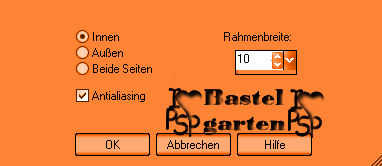
Fülle diese mit
deiner dunklen Hintergrundfarbe
5.)
Effekte - 3D
Effekte - Innenfasse mit dieser
Einstellung
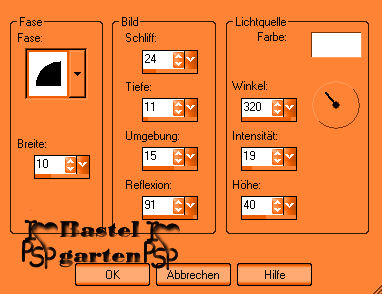
Auswahl aufheben
6.)
Aktiviere deinen
Zauberstab ( Toleranz und Randschärfe
auf 0 )
Klicke nun in das
freie mittlere Feld des Rahmens
Auswahl - ändern -
vergrößern um 3 Pixel
7.)
Ebene - neue
Rasterebene
Fülle diese mit der
Farbe #D0C6C4
Effekte - Filter -
Photo Aging Kit - Hairs&Dust - mit
dieser Einstellung
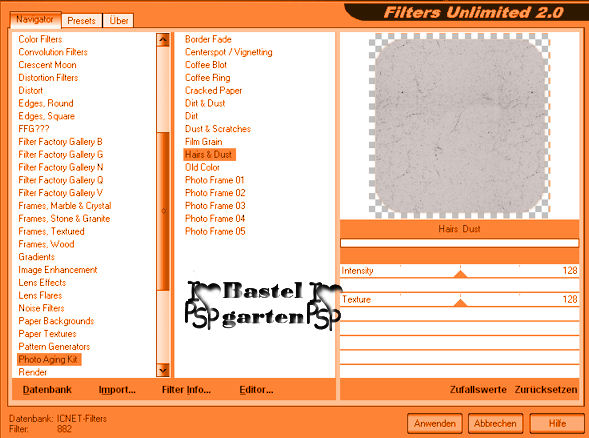
Auswahl aufheben
Ebene nach unten
Anordnen
8.)
Aktiviere die obere
Ebene
Ebenen nach unten
zusammenfassen
Ebene duplizieren -
vertikal und horizontal spiegeln
9.)
Ebenen nach unten
zusammenfassen
Effekte - 3D
Effekte - Schlagschatten mit dieser
Einstellung
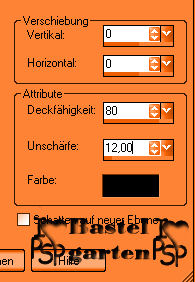
10.)
Hast du alles
richtig sieht es einstweilen so aus.

11.)
Aktivere die Tube "Doodle-art"
- Kopieren - Einfügen als neue Ebene
Verkleinere diese
um 90%
Haken raus bei
allen Ebenen angepasst
Verschiebe diese
nach rechts oben zu den einen Rechteck
12.)
Ebene duplizieren -
vertikal und horizontal spiegeln
Effekte - 3D
Effekte - Schlagschatten aus Punkt 9
nun sieht es so aus

13.)
Aktiviere die Tube
"Streifen"
Auswahlwerkzeug -
Rechteck - Ziehe nun über den dünneren
Streifen ein Rechteck auf
Bearbeiten -
Kopieren - zu deinen Bild - Einfügen als
neue Ebene
14.)
Ebene duplizieren
Bild - Frei drehen
mit dieser Einstellung
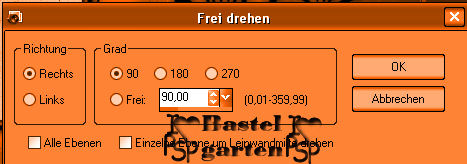
Verschiebe nun
beide Streifen so hin wie hier
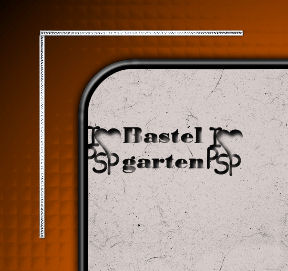
Ebenen nach unten
zusammenfassen
15.)
Ebene Duplizieren -
verkleinern um 80%
Verschiebe diese
nun jetzt so wie hier
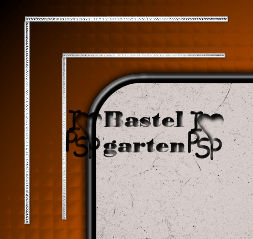
16.)
Aktiviere nochmals
die Tube "Streifen"
Auswahlwerkzeug -
Rechteck - Ziehe nun über den breiten
Streifen ein Rechteck auf
Bearbeiten -
Kopieren - zu deinen Bild - Einfügen als
neue Ebene
17.)
Ebene duplizieren
Bild - Frei drehen wie aus Punkt 14
verschiebe diese nun so wie hier
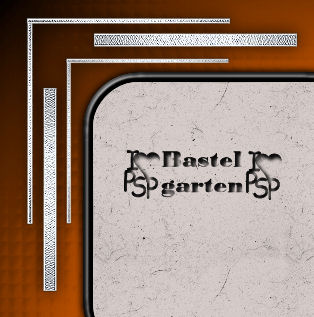
Ebenen 2x nach unten zusammenfassen
Effekte - 3D
Effekte - Schlagschatten aus Punkt 9
17.)
Ebene duplizieren -
vertikal und horizontal spiegeln
nun sieht das ganze
so aus

18.)
Aktiviere nun die
Tube "Kürbis" - Kopieren - Einfügen als
neue Ebene
Verschiebe diese in
das rechte unter Kästchen
Ebene duplizieren -
verschiebe diese nun etwas nach links
sollte aber in
Kästchen bleiben
19.)
Ebene duplizieren -
verkleinern um 70 %
Verschiebe diese
nun so wie auf meinen Bild
Ebene erneut
duplizieren - verkleinern um 80%
Verschiebe es so
wie auf meinen Bild
Ebenen 3x nach unten zusammenfassen
Effekte - 3D
Effekte - Schlagschatten aus Punkt 9
20.)
Aktiviere deine
Decotube ( meine ist die Katze )
Kopieren - Einfügen als neue Ebene
Verschiebe dies in
das linke obere Kästchen
siehe dazu auch
mein Bild
Effekte - 3D
Effekte - Schlagschatten aus Punkt 9
21.)
Aktivere nun deine
Haupttube - Kopieren - Einfügen als neue
Ebene
Da meine sitzt -
hab ich sie auf die Kürbise gesetzt
Effekte - 3D
Effekte - Schlagschatten aus Punkt 9
allerdings die
Unschärfe auf 25
22.)
Aktiviere dein
Textwerkzeug - suche dir eine schöne
Schrift
Und schreib den
Text "Hexenwelt"
Diese hab ich auch
in das obere linke Kästchen gegeben.
Bild - Frei drehen
30 nach links
Effekte - 3D
Effekte - Schlagschatten aus Punkt 9
allerdings die
Unschärfe auf 5
23.)
Aktivere erneut
dein Textwerkzeug - Schreib deinen Namen
Du kannst aber auch
dein Wasserzeichen verwenden.
24.)
Bild - Rand hinzufügen von
2 Pixel in der Farbe #000000
Bild - Rand hinzufügen von
2 Pixel in der Farbe #E76304
Bild - Rand hinzufügen von
2 Pixel in der Farbe #000000
25.)
Bild - Rand hinzufügen von
25 Pixel in der Farbe #E76304
Markiere diesen mit dem
Zauberstab
Effekte - Filter - Garfic
Plus - Cross Shadow (
Standarteinstellung )
Auswahl aufheben
26.)
Bild - Rand hinzufügen von
2 Pixel in der Farbe #000000
Bild - Rand hinzufügen von
2 Pixel in der Farbe #E76304
Bild - Rand hinzufügen von
2 Pixel in der Farbe #000000
Nun kannst du dein
Signtag als JPG- Datei Abspeichern.
Du hast es geschafft und
du bist jetzt fertig .
Ich hoffe dir hat das Tutorial genauso viel Spaß
gemacht
wie mir es zu schreiben.
Dankeschön fürs
nachbasteln.
Die Tutorials werden hier
getestet

Home
Ein Bild von Hexenmoni
Dankeschön fürs Nachbasteln freu

Design by Romana |